元リンク:http://u0u0.net/DgP8
毎日撮った写真はiPhoneにたまるとiPhoneの空き領域がすぐなくなる。その写真をバックアップしたら、iPhoneから写真を消せないと空き領域が増えるはしない。が、iPhone の写真が削除できないとか、削除したのにiPhoneの空き領域が増えないとか、様々な不具合でなかなかうまくすすまない。メモリスペックが不足になったらアプリのインストールと動作、写真すら撮れない状態になり、最厄の場合にiPhoneが全然使えなくなる可能性もある。故にiPhone 画像 削除 できない問題をどうしても解決したい。
iPhone写真が消せない最高な解決法はMacX MediaTrans!

かなり優秀な評価の高いiOSデータ管理ソフト。他のソフトと比べて、バランスが一番良く、動作も軽く、転送スピードが想像以上に速い。音楽、動画、プレイリスト、写真などのデータを iPhone・iPod・iPadとPC間、iOSデバイス間に楽に転送! 各データの編集、削除などの管理も手軽に完成!MacX MediaTransで、毎日をもっと楽しく、もっと自由に。
iPhone 写真が消せない対応法:パソコンに連携して削除する
iPhone 写真 削除にはMac PCですればこのような不具合はなくなる。実はパソコンで操作することがより便利だし、不具合などを避けることもできる。MacX MediaTransのようなソフトを利用すれば、iPhone 写真のバックアップ方法もiPhone 写真の消し方も極めて簡単になる。iPhone 写真が削除できない時にも、例えば「この項目を削除するアクセス許可がありません」とか、削除しても空き領域増えないとか、このソフトがうまく動作してその写真を削除してくれる。ではこれからiPhone 画像 削除 できない問題を解決する詳しい方法を説明する。
パソコンでiPhone写真の消し方:大量削除でもすぐ完成
まずはMacx MediaTransをダウンロードしてインストールする。このソフトはコンピューターで使われる言語で自動的に言語設定するので、普通なら日本語版が見える。起動して、次のように見える。

ステップ1:画像転送機能対応なウィンドウを開く。
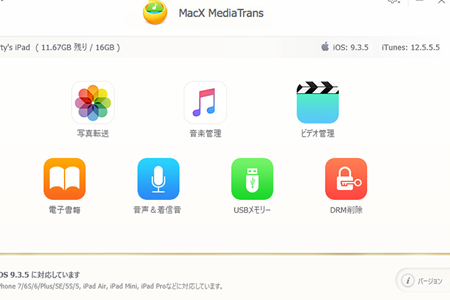
標記されるところで機能を選択する。iPhone 写真 削除しMac PCで行うには標記されるボタンをクリックして、画像/写真を転送するウィンドウを開ける。
あわせて読みたい
iPhoneの写真を整理する以外に、iPhoneの空き領域をもっと増やしたいならこの記事はきっと役に立つ。
ステップ2:あらゆる画像を選択して、削除する。
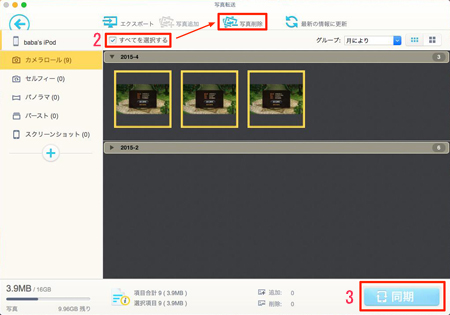
削除したい写真にクリックすることで選択する。あらゆるiPhone 写真を削除するには「すべてを選択する」にチェックを入れてiPhoneに保存される写真をすべて選択する。そうしたら「写真削除」と書かれるボタンをクリックする。
ステップ3:変更をiPhoneに同期する。
「同期」を書かれる青いボタンをクリックしたらiPhone 写真の削除をMacからiPhoneに同期して、iPhoneの写真が減らして空き領域が増える。
iPhoneの写真が削除できない原因解明
iPhoneをパソコンに連携して、「この項目を削除するアクセス許可がありません」という注意がでた。その「アクセス許可」はMacX MediaTransのようなApple社ではないソフトに関係ないが、iTunesを利用する時に問題になる。iCloud設定や、iPhoneによるiTunes設定や、パソコンによるiTunes設定なども、アクセス許可問題に導いた間違った設定は複数あり、複雑な原因になる。しいにiTunesでiPhone画像削除できない問題を解決しようとするお方は設定を確認する。が、それよりApple製ソフト以外のツールを利用するほうがずっと便利ので強くすすめる。
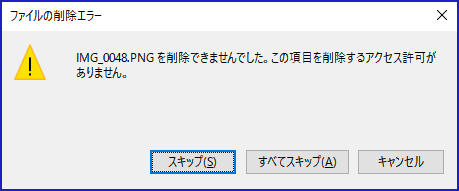
iPhoneで写真が消せない、消してもメモリ不足解消されない。原因は実にとても簡単で、iPhoneの写真アプリで削除した写真は「最近削除した項目」というパソコンのゴミ箱のようなところに保存されている。別のところに保存されていて、実に削除されていないので、空き領域を増やすはしない。「最近削除した項目」に保存される写真は30日経てば自動的に削除される。


没有评论:
发表评论